PVE8.3镜像包 PVE8.3安装步骤详解
发布时间:2025/10/16 17:25:03来源:佚名
PVE8.3镜像包 PVE8.3安装步骤详解,下面为您带来,PVE 8.3镜像包对应开源虚拟化平台Proxmox VE 8.3版本,是快速搭建虚拟化环境的核心资源。
使用说明
PVE8.3镜像包下载地址:https://www.2na.com/virtualization/178.html?code=re32
该版本在硬件兼容性上显著提升,新增对主流新一代CPU、显卡的支持;优化虚拟机IO性能,降低资源占用;同时集成最新内核安全补丁,强化数据防护。镜像包免去复杂编译步骤,下载后可直接写入存储介质启动安装,适配中小企业服务器虚拟化、个人实验室云环境等场景。使用前建议校验镜像SHA256值确保完整性,并确认硬件满足64位架构、至少4GB内存的基础要求,助力高效部署虚拟机与容器服务。
PVE8.3安装步骤详解
安装前准备
下载PVE8.3 ISO镜像。
访问Proxmox VE官方网站下载页面(https://www.proxmox.com/en/downloads),选择Proxmox VE 8.3版本(文件大小约1.45GB),验证SHA256校验值确保文件完整性。
制作启动U盘。
使用工具如Rufus或Ventoy,将下载的ISO镜像写入空U盘(写入前需格式化,数据会丢失)。
推荐写入方式为RAW格式,避免兼容性问题。
BIOS与硬件配置
启用虚拟化支持。
开机进入BIOS(通常按Del/F12键),在“Advanced”或“CPU Configuration”中开启Intel VT-x/AMD SVM虚拟化技术。
设置启动顺序。
将U盘设为第一启动项,保存后重启。
PVE系统安装流程
启动安装程序。
从U盘引导后,选择“Install Proxmox VE (Graphical)”进入图形界面,等待初始化完成。
关键配置步骤。
协议与磁盘:同意许可协议,选择安装硬盘(注意避免覆盖原数据)。
区域设置:国家选“China”,时区选“Shanghai”,键盘布局默认美式。
用户与网络:
设置root密码(至少5位字符)和邮箱(可随意填写)。
配置静态IP或DHCP,输入主机名、网关(如路由器IP)和DNS(如223.5.5.5)。
确认安装?:检查配置无误后点击“Install”,完成后移除U盘并重启。
一、基础架构升级,稳定性与兼容性双提升
基于Debian 12.8构建,默认搭载Linux 6.8.12-4稳定内核,可选配Linux 6.11内核获取前沿特性。
集成QEMU 9.0.2、LXC 6.0.0、ZFS 2.2.6等核心组件,优化大型虚拟机支持与容器兼容性,可运行Ubuntu 24.04、Fedora 41等新系统。
二、网络与安全深度融合,简化多租户管理
SDN堆栈与防火墙无缝集成,自动生成虚拟网络(VNet)及虚拟访客的IP集,大幅简化防火墙规则配置与维护。
基于nftables的防火墙新增转发流量过滤功能,可在主机与VNet级别精准限制SNAT流量及跨区域通信。
三、运维效率优化,降低管理复杂度
新增资源树“标签视图”,支持按自定义标签分组查看虚拟访客,适配大规模环境管理需求。
容器备份速度显著提升,通过变更文件检测技术,备份至ProxmoxBackupServer时可跳过未修改文件。
通知系统新增Webhook目标,支持自定义HTTP请求触发,实现与外部服务的事件联动(如系统更新、备份告警)。
四、跨平台迁移便捷,降低切换门槛
支持通过Web界面直接导入OVF/OVA格式文件,提供专属向导简化VMware等平台的虚拟机迁移流程。
五、存储方案灵活,适配多元需求
新增对Ceph Squid 19.2.0的技术预览支持,同时兼容Ceph Reef 18.2.4与Quincy 17.2.7,安装时可自由选择存储版本。
六、硬件适配升级,拓展应用场景
支持Intel 12代及以上酷睿处理器核显SR-IOV技术,单设备可虚拟7个vGPU实例,低成本搭建云桌面系统,适配办公与轻度设计场景。
七、安全强化,保障环境可信
初始支持AMD SEV 内存加密技术,优化Secure Boot吊销数据库管理与包固定机制,提升虚拟环境安全性。
最新文章
-

Openwrt x86固件 6.12内核 软路由固件下载推荐
Openwrtx86固件6.12内核软路由固件下载推荐,本页给广大用户提供带来下载链接,架构硬
更新:25-10-17
-

联想服务器ESXi 8.0U3 8.0U3联想定制版哪里下载
联想服务器ESXi8.0U38.0U3联想定制版本页为您带来,ESXi8.0U3联想定制版镜像包,专为联
更新:25-10-17
-
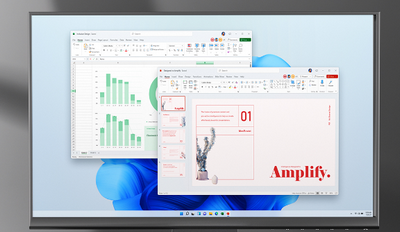
esxi 6.0如何加载阵列卡驱动 esxi 6.0设备能看到,数据
esxi6.0如何加载阵列卡驱动esxi6.0设备能看到,数据存储无法添加是怎么回事呢?很多小伙
更新:25-10-17
-

VMware Tools安装包在哪 VMware Tools 13.0.1.0下载地
VMwareTools是VMware公司为其虚拟机开发的增强工具套件。VMwareTools安装包在哪?VMwa
更新:25-10-17
-

ESXi 8.0U3戴尔定制版 ESXi 8.0U3下载安装
ESXi8.0U3戴尔定制版ESXi8.0U3下载安装,VMwareESXi8.0U3戴尔定制版镜像包,专为戴尔服
更新:25-10-16
-

PVE8.3镜像包 PVE8.3安装步骤详解
PVE8.3镜像包PVE8.3安装步骤详解,下面为您带来,PVE8.3镜像包对应开源虚拟化平台Prox
更新:25-10-16
COMMENTS 网友评论
热门评论
最新评论
推荐文章
热门文章
 VMware ESXi 9.0如何使用 ESXi 9.0激活
VMware ESXi 9.0如何使用 ESXi 9.0激活
25-09-15
 2025捕鱼游戏那个最火 捕鱼游戏推荐哪个
2025捕鱼游戏那个最火 捕鱼游戏推荐哪个
25-09-24
 lmarena生成手办指令 lmarena怎么生成3
lmarena生成手办指令 lmarena怎么生成3
25-09-02
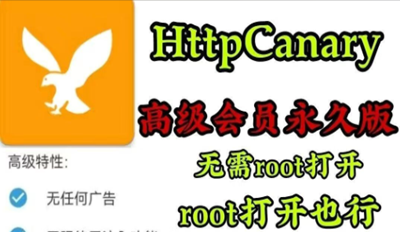 HttpCanary怎么用 httpcanary打不开如何
HttpCanary怎么用 httpcanary打不开如何
25-09-02
 黄金交易平台app排行榜 贵金属黄金交易
黄金交易平台app排行榜 贵金属黄金交易
25-07-14
 追番动漫软件推荐app2025 追番的免费软
追番动漫软件推荐app2025 追番的免费软
25-07-14
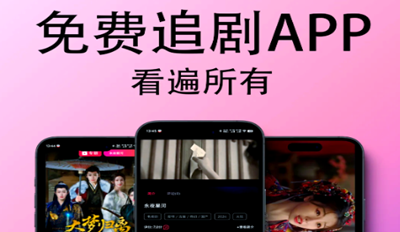 永久免费的追剧软件无广告 2025永久免费
永久免费的追剧软件无广告 2025永久免费
25-07-14
 捕鱼游戏排行榜前十名有哪些 2025捕鱼游
捕鱼游戏排行榜前十名有哪些 2025捕鱼游
25-07-14
 和平精英手游是刺激战场吗 腾讯光子和平
和平精英手游是刺激战场吗 腾讯光子和平
19-05-08
 孤岛行动手游下载安装资源哪里有 孤岛行
孤岛行动手游下载安装资源哪里有 孤岛行
19-04-28
